Hvordan få visse kontakter til å ringe på lydløs Android

Hvis du vil få kontakter til å ringe lydløst på Android-en din, er det bare å justere Ikke forstyrr-unntakene for favorittkontakter. Detaljer i artikkelen.
Google Maps eller lignende kartalternativer som Waze er av enorm betydning for millioner av brukere over hele verden. I trafikken, mens du er på sightseeing, eller bare streifer rundt gjennom en ukjent by. Og når det fungerer, er Google Maps definitivt den beste tjenesten du får fra Google. Men når det ikke gjør det, er det veldig vanskelig å takle siden det ikke finnes noen levedyktige alternativer mesteparten av tiden. Noen brukere rapporterer at Android viser feil plassering, spesielt i Google Maps og lignende tjenester.
Hvis du også har lignende problemer og posisjonstjenester savnet med en mer enn ubetydelig margin, anbefaler vi å følge trinnene vi listet opp nedenfor.
Innholdsfortegnelse:
Hvorfor er posisjonen min feil på Android-telefonen min?
Først må du sørge for at posisjonstjenestene dine er på. Prøv å deaktivere og reaktivere dem. For det andre, aktiver høypresisjonsmoduser eller Bluetooth- og Wi-Fi-skanning.
Du kan også prøve å kalibrere kompasset eller bruke Live View for å forbedre nøyaktigheten.
1. Deaktiver/aktiver posisjonstjenester på nytt
Det første du bør gjøre før noe annet er å deaktivere og reaktivere posisjonstjenester på Android-en din. Du kan også starte enheten på nytt før du slår på GPS.
Hvis det ikke fungerer, bør du definitivt sjekke tillatelsene for Google Maps eller en annen tjeneste du bruker. Naviger til Innstillinger > Apper > Google Maps > Tillatelser og sørg for at Google Maps har permanent tillatelse til å få tilgang til stedet.
I tillegg kommer Android 12 med et alternativ for å vise omtrentlig i stedet for den nøyaktige plasseringen. Dette er flott for irriterende tredjepartsapper, men anbefales ikke hvis du trenger nøyaktig posisjonsavlesning. Sørg for å velge det nøyaktige alternativet i stedet for omtrentlig for å unngå feil stedsavlesninger.
2. Aktiver nøyaktige plasseringsalternativer
Den andre tingen du kan prøve er å aktivere flere plasseringsalternativer som forbedrer GPS-presisjonen. Dette vil forbruke mer batteri, men Android-en din bør finne posisjonen din enklere. Spesielt når du er innendørs og GPS-signalet er skissert.
For å aktivere disse alternativene, må du vanligvis navigere til Innstillinger > Plassering. Se etter Forbedre nøyaktighet, Høy nøyaktighetsmodus eller noe i den retning. Aktiver Bluetooth- og Wi-Fi-skanning og se etter forbedringer.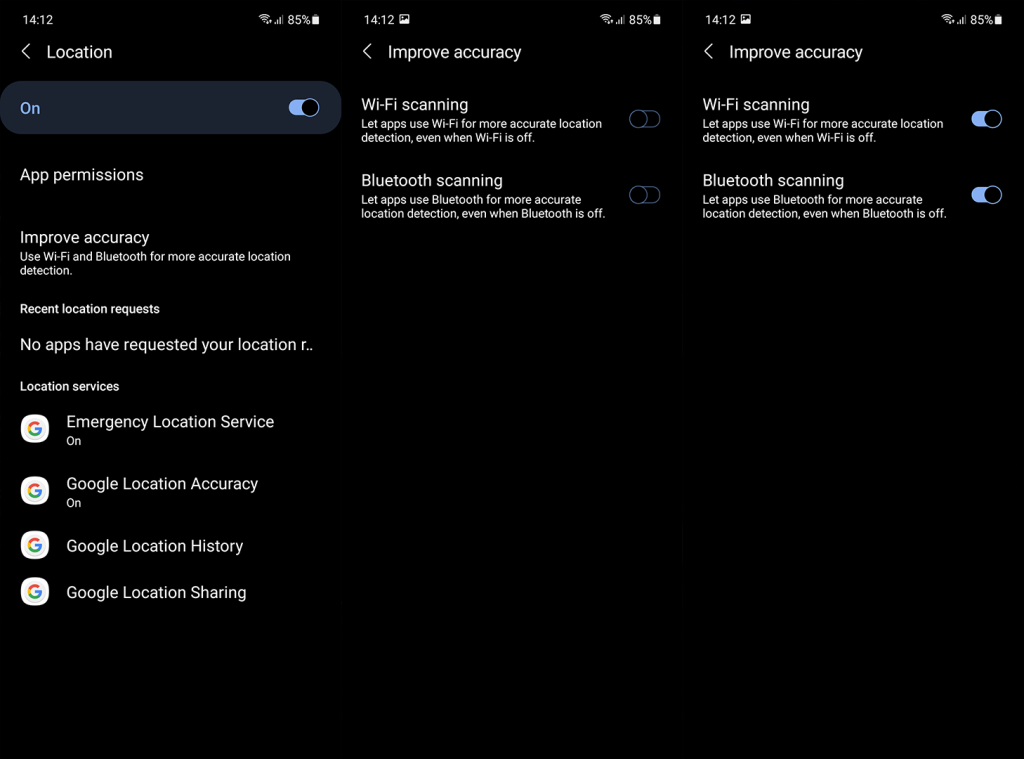
Hvis Android-en din fortsatt viser feil plassering, sjekk neste trinn.
3. Kalibrer kompasset og plasseringen
Hvis posisjonsavlesningene er spesifikt problematiske og unøyaktige, kan du prøve å kalibrere kompasset eller bruke Live View for å finne posisjonen din.
Dette bør forbedre avlesningene. I hvert fall til en viss grad. Slik kalibrerer du kompasset og bruker Live View i Google Maps for å forbedre posisjonen:
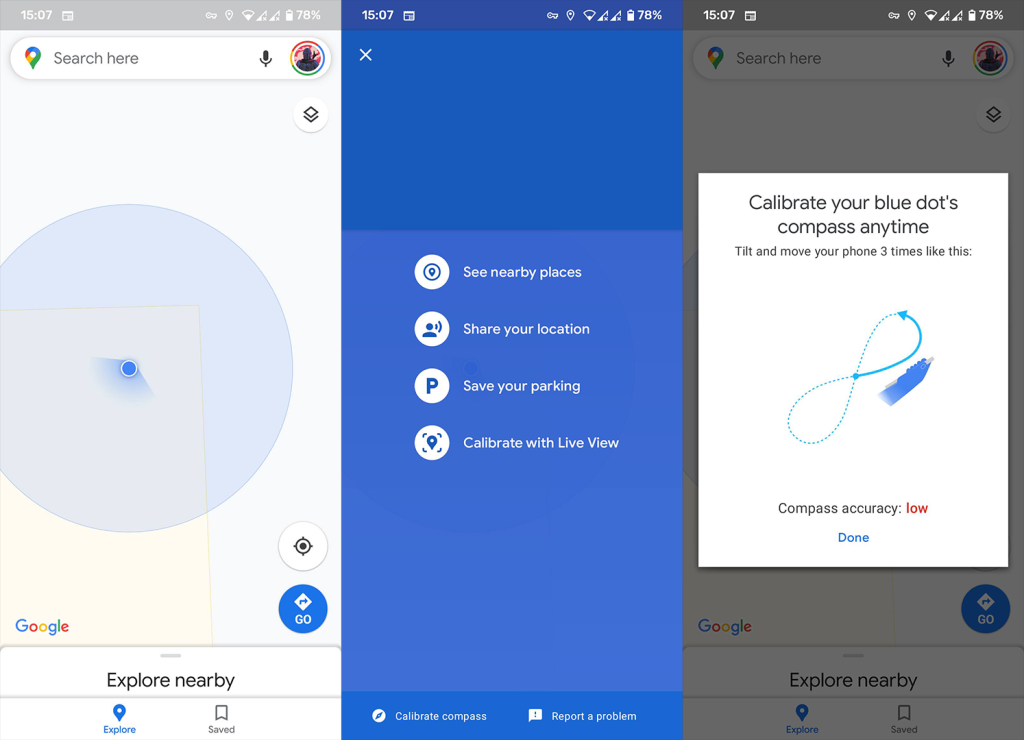
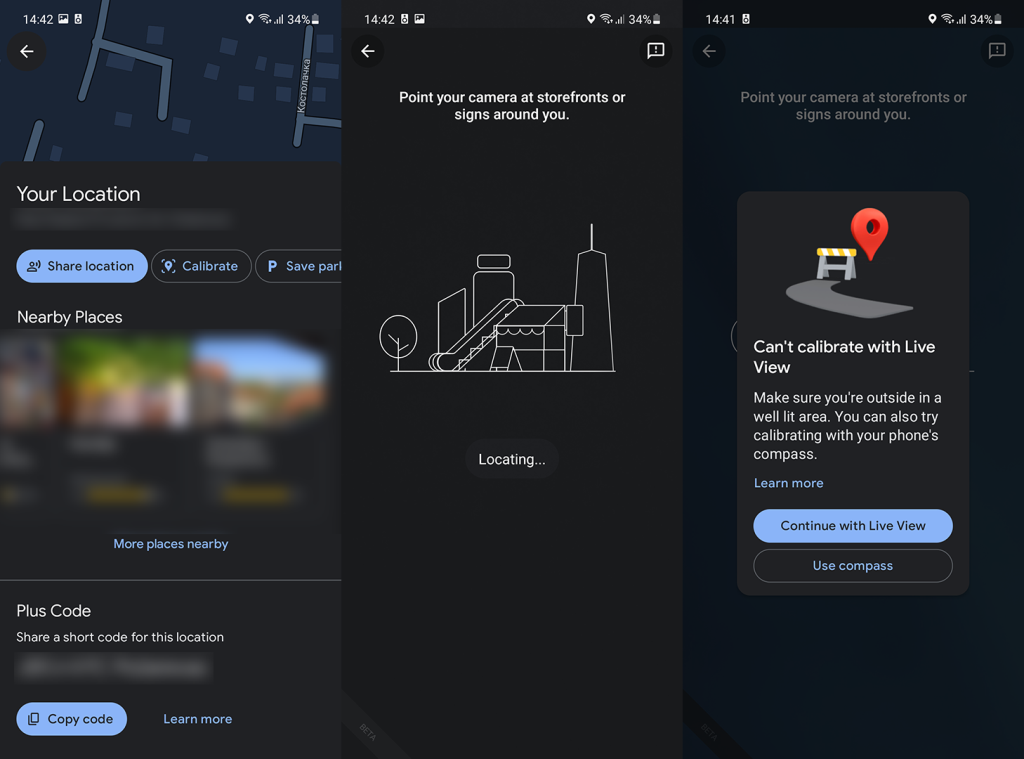
4. Aktiver Wi-Fi/Mobildata
Til slutt, med mindre du blir tvunget til å stole på offline kart, sørg for å aktivere Wi-Fi eller mobildata når du bruker kart. Dette vil ikke bare tillate kart for å laste inn steder og spillesteder, men også forbedre nøyaktigheten. Hvis det ikke er en mulighet eller hvis Android-en din fortsatt viser feil plassering, sørg for å teste GPS med den innebygde diagnostikken.
På Samsung kan du finne diagnostikk i Members-appen, men alle andre Android-enheter har en måte å få tilgang til maskinvarediagnostikk. Hvis du ikke finner den, kan du alltid bruke en tredjepartsapp som GPS Test. GPS-test er tilgjengelig her , i Play Store.
Hvis GPS-avlesningene går godt over 10 meter (30+ fot) når du er utendørs, er du enten på et veldig bortgjemt sted, eller det er noe galt med GPS. Hvis det siste er tilfelle, er det bare så mye du kan gjøre. Hold enheten oppdatert og rapporter problemet til OEM slik at de kan forbedre det med programvareoppdateringer, hvis mulig.
Og på det notatet kan vi konkludere med denne artikkelen. Takk for at du leser og del gjerne tankene, spørsmålene eller forslagene dine med oss. Var disse trinnene verdt? Fortell oss i kommentarfeltet nedenfor eller nå oss på eller .
Hvis du vil få kontakter til å ringe lydløst på Android-en din, er det bare å justere Ikke forstyrr-unntakene for favorittkontakter. Detaljer i artikkelen.
Hvis Android-appene dine fortsetter å lukkes uventet, trenger du ikke lete lenger. Her skal vi vise deg hvordan du fikser det i noen få enkle trinn.
Hvis talepostvarsling ikke forsvinner på Android, slett lokale data, avinstaller appoppdateringer eller kontroller varslingsinnstillingene.
Hvis Android-tastaturet ikke vises, sørg for å tilbakestille appen ved å slette lokale data, avinstallere oppdateringene eller deaktivere bevegelser.
Hvis du ikke kan åpne e-postvedlegg på Android, last ned vedlegget og appene som kan åpne det og prøv igjen. Tilbakestill Gmail eller bruk PC.
Hvis du får feilmeldingen Problem med å laste widgeten på Android, anbefaler vi at du fjerner og legger til widgeten igjen, sjekker tillatelser eller tømmer bufferen.
Hvis Google Maps ikke snakker i Android og du ikke hører veibeskrivelser, sørg for å fjerne data fra appen eller installere appen på nytt.
Instruksjoner for å endre hårfarge ved hjelp av PicsArt på telefonen. For å endre hårfarge på bildene dine enkelt og greit, her inviterer vi deg til å følge med.
LDPlayer: Android Emulator for Windows PC & Laptop, LDPlayer er en gratis Android-emulator på datamaskinen. Enten du er PC- eller bærbar bruker, er LDPlayer fortsatt tilgjengelig
Hvis Gmail for Android ikke sender e-post, sjekk mottakernes legitimasjon og serverkonfigurasjon, tøm appbufferen og dataene, eller installer Gmail på nytt.








